win10电脑设置定时提醒任务的详细步骤
在win10电脑上,可以安装各种不同的带有定时提醒功能的软件应用,来添加定时提醒任务事项。其中,敬业签就是比较不错的一款定时提醒便签软件,不仅支持快速预设定时提醒事项,还能自定义设置提醒日期和时分。下面就以敬业签这款便签工具为例,说明win10电脑设置定时提醒任务的详细步骤。
一、在win10电脑上下载敬业签并完成安装,打开应用注册登录账号进入主界面,点击新增按钮;
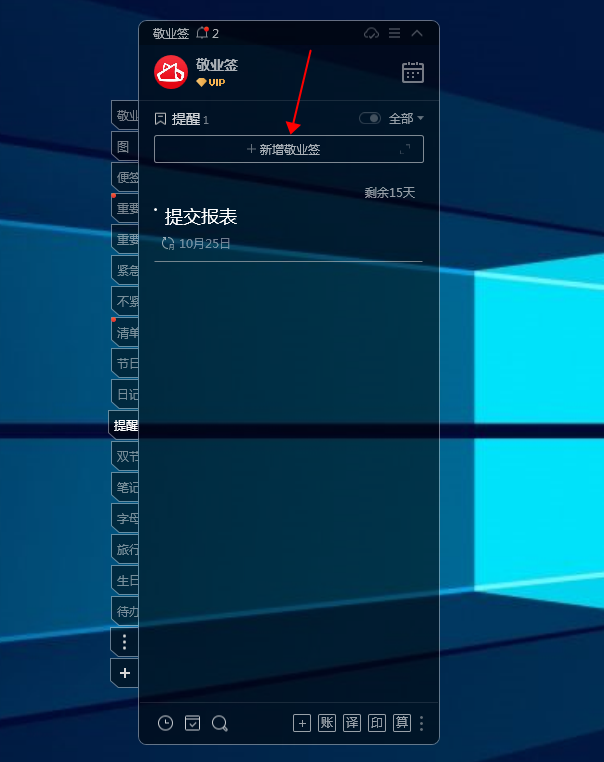
二、显示新增窗口,添加要提醒的任务文字备注,并点击左下角的设提醒按钮,弹出提醒设置窗口;
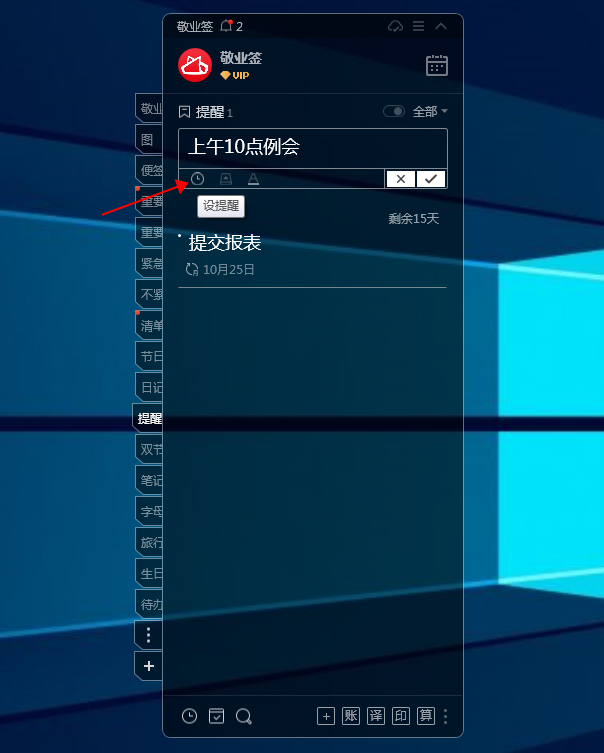
三、在“设置”下可看到提醒日期和提醒时间设置项,点击可设置具体提醒日期和时、分,其中提醒时间可从默认预设项中直接点击快速设置,设置后点击确定;

四、也可以切换到“选择”页面,会有默认的定时提醒日期和时间设置,每个设置项的右侧会自动显示相应的定时提醒时间,可快速勾选设置,并点击确定;
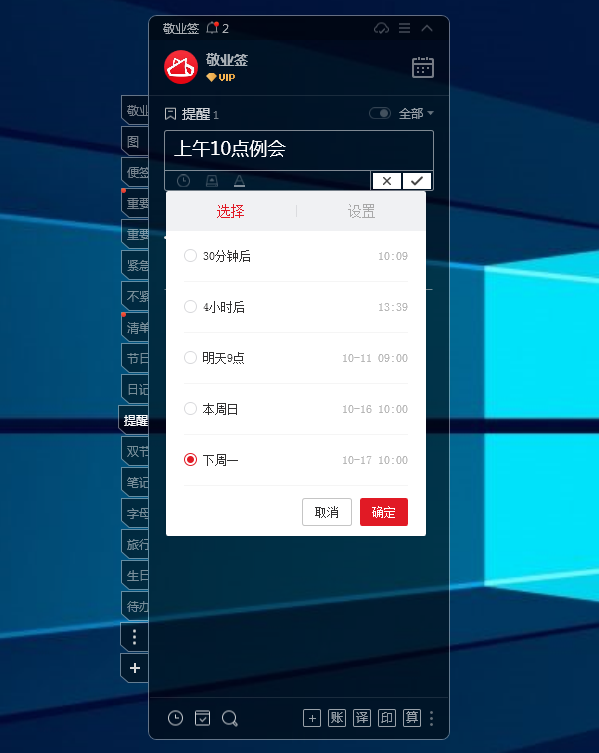
五、点击新增窗口右下角的√保存按钮,即可成功设置一条定时提醒任务,到期后可通过电脑桌面置顶弹窗、铃声及主界面顶部通知栏等多种方式提醒要做的任务事项。
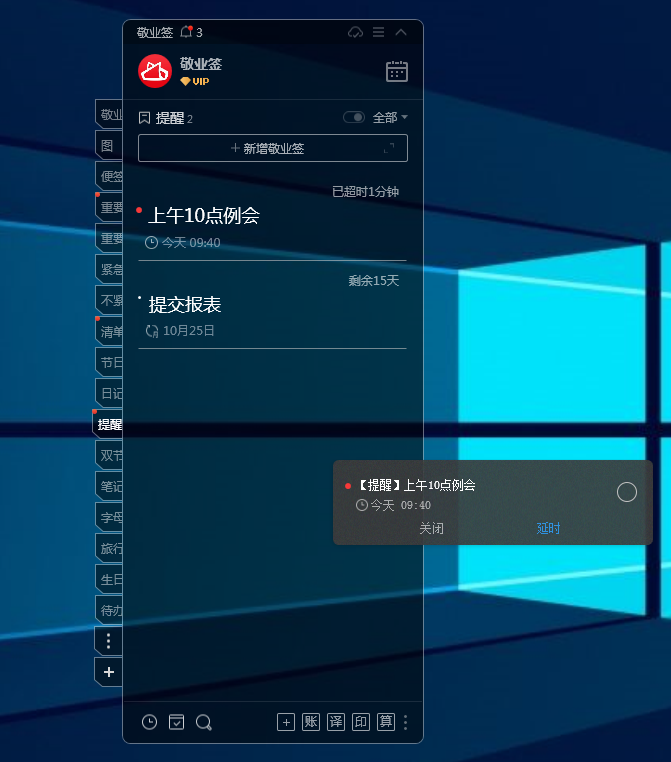
提示:电脑Windows10电脑版敬业签软件主界面右上角的设置,点击设置按钮打开系统设置页面,还可在提醒设置中更改预设提醒日期和预设提醒时间的配置项,以便在设置定时提醒任务时可以更快捷地完成操作。
最新发布
相关内容
-
 电脑桌面上的日期倒计时怎么设置?桌面上的倒计时提醒
电脑桌面上的日期倒计时怎么设置?桌面上的倒计时提醒
发布时间:2025-09-30 类型:新闻动态 -
 怎么在电脑上显示日程表?可以显示日程的日历工具
怎么在电脑上显示日程表?可以显示日程的日历工具
发布时间:2025-09-30 类型:新闻动态 -
 哪款便签软件功能更全面?拥有Ai功能的便签软件推荐
哪款便签软件功能更全面?拥有Ai功能的便签软件推荐
发布时间:2025-09-29 类型:新闻动态 -
 怎么利用待办软件管理时间?提高工作效率的待办工具
怎么利用待办软件管理时间?提高工作效率的待办工具
发布时间:2025-09-29 类型:新闻动态 -
 有没有桌面悬浮窗的记事本?怎样将记事悬浮显示在桌面上
有没有桌面悬浮窗的记事本?怎样将记事悬浮显示在桌面上
发布时间:2025-09-29 类型:新闻动态
推荐
-

-

-

- 哪款桌面便签更加好用?电脑桌面上的好用便签 机阿里山可见度立刻发射机独立开发了解ask等级分类
- 手机提醒信息如何添加照片?怎样在提醒闹钟中添加照片 机阿里山可见度立刻发射机独立开发了解ask等级分类
- 手机备忘录如何导出到电脑里?支持数据导出的备忘录推荐 机阿里山可见度立刻发射机独立开发了解ask等级分类
- 电脑上能弹窗提醒的软件叫什么?如何在桌面设置电脑提醒事项 机阿里山可见度立刻发射机独立开发了解ask等级分类
- 外勤人员应该用哪款提醒软件?能精确提醒工作的软件app 机阿里山可见度立刻发射机独立开发了解ask等级分类
- 如何在电脑桌面设置Ai问答助手?支持互动的桌面便签 机阿里山可见度立刻发射机独立开发了解ask等级分类
- 能给自己制定学习计划软件叫什么?计划待办类软件推荐 机阿里山可见度立刻发射机独立开发了解ask等级分类
热点
标签











